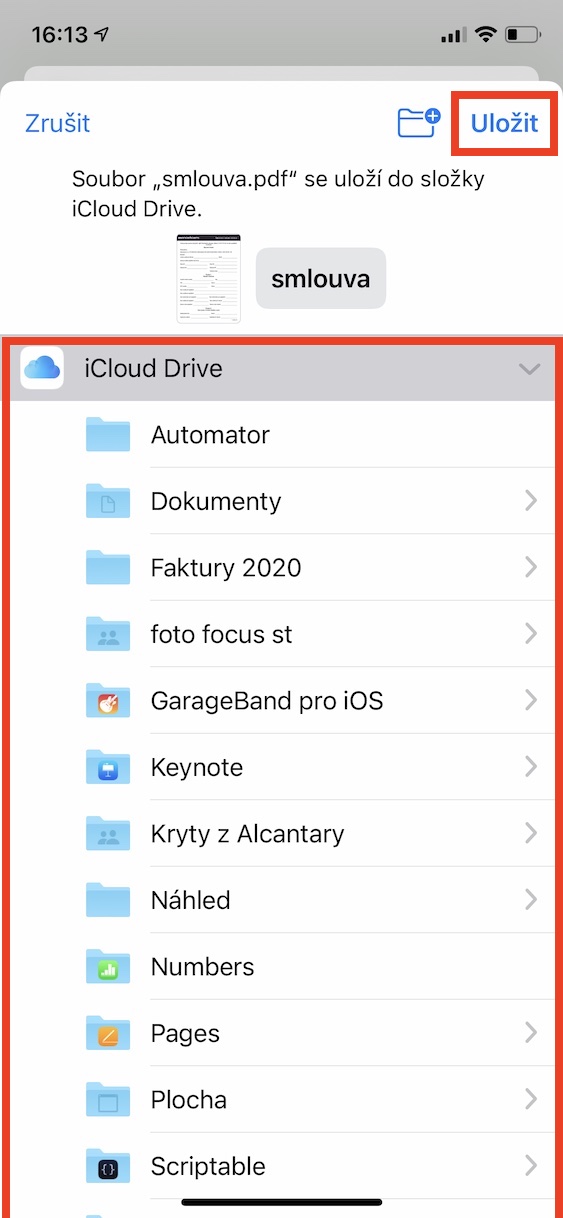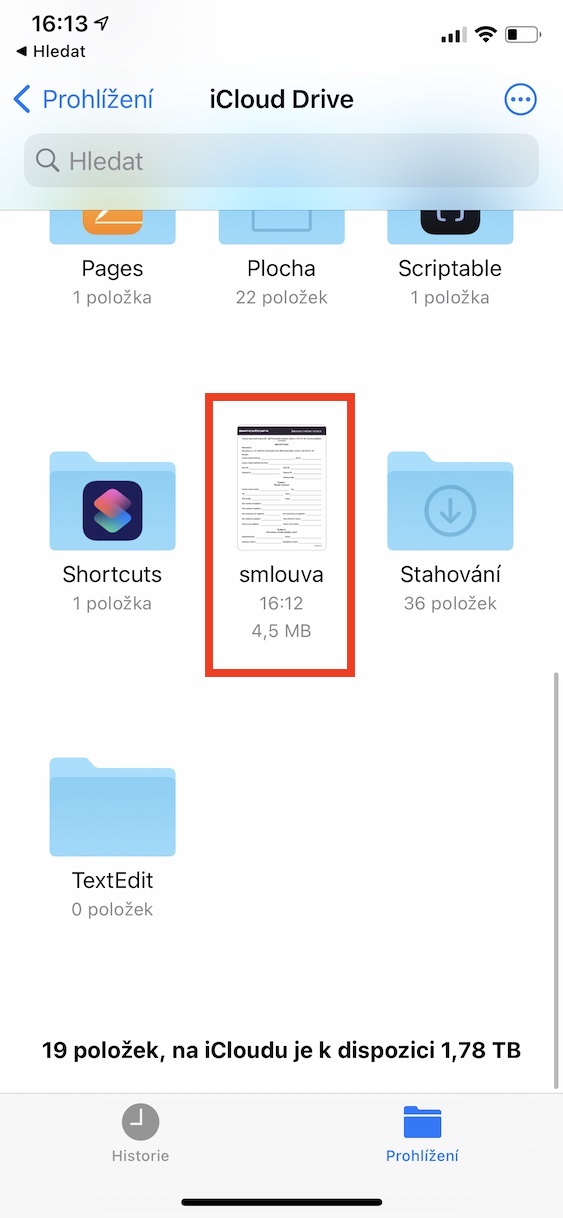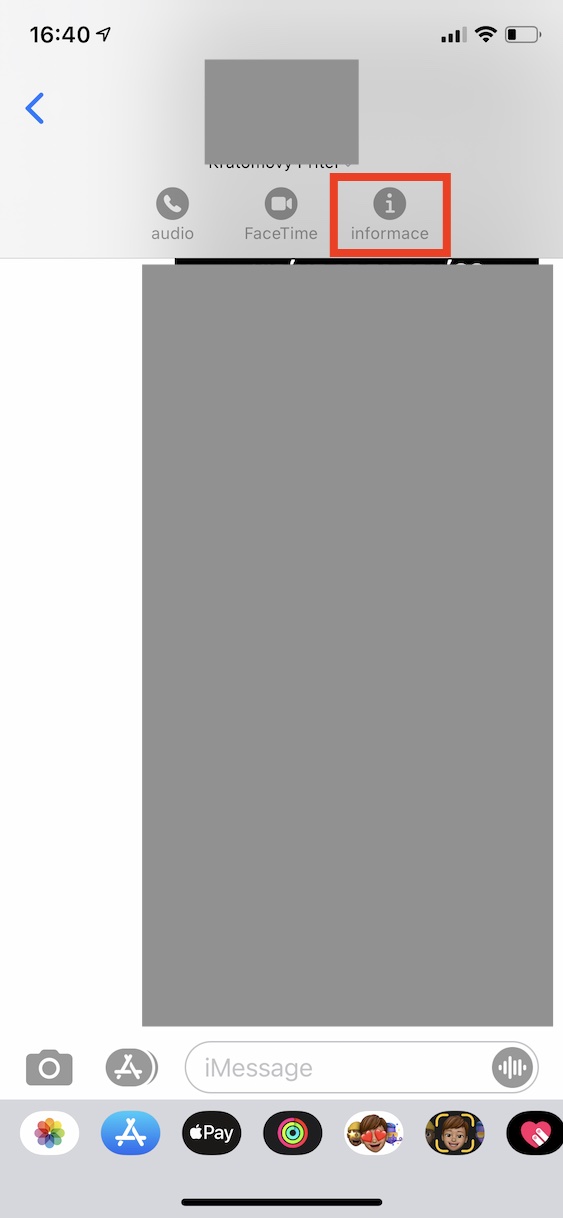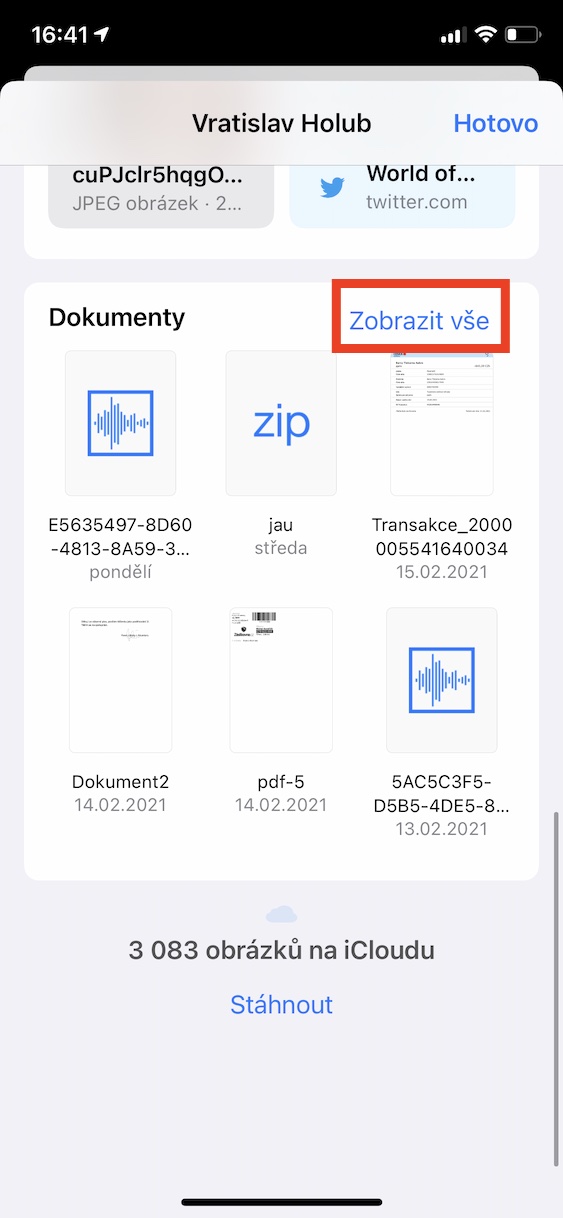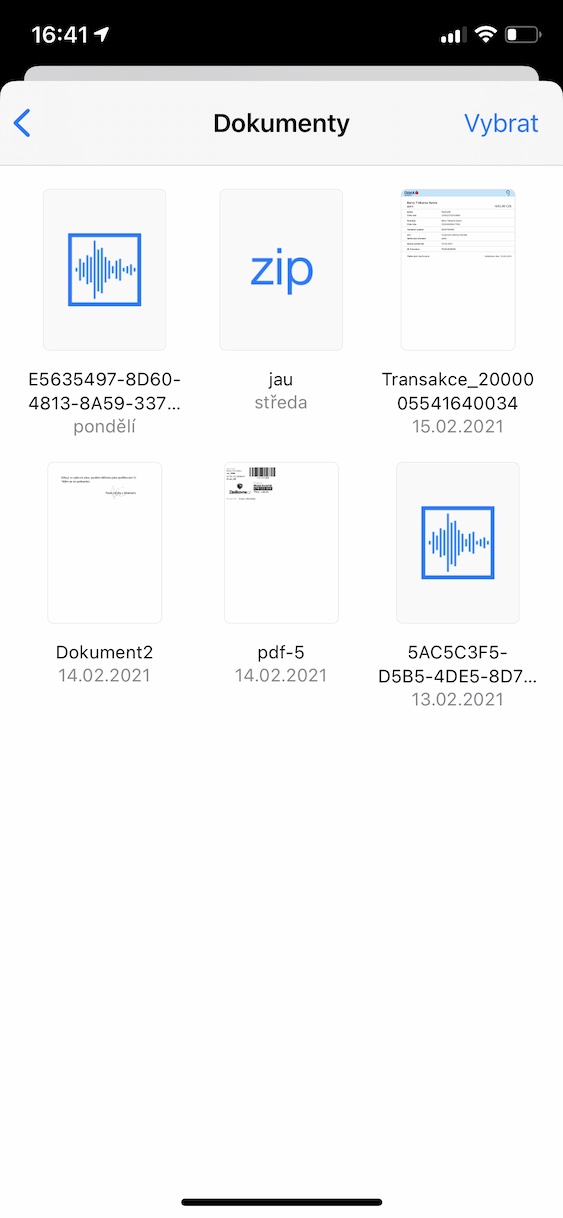Aplikacije za klepet so v trenutni dobi koronavirusa bolj priljubljene kot kdaj koli prej. Če želite na kakršen koli način stopiti v stik s komer koli, to storite le virtualno, da se izognete nepotrebnemu širjenju koronavirusa. Obstaja nešteto aplikacij, s katerimi lahko klepetate s komerkoli – na primer Messenger, WhatsApp ali Viber. Vsekakor pa ne smemo pozabiti na nativno rešitev v obliki iMessage, ki jo najdete v aplikaciji Messages. Vsi uporabniki naprav Apple lahko uporabljajo to storitev in si brezplačno dopisujejo z drugimi posamezniki, ki so tudi lastniki izdelkov Apple. Poleg sporočil, slik in videoposnetkov lahko znotraj iMessage posredujete tudi različne dokumente, v tem članku pa si bomo ogledali, kako jih lahko shranite v lokalno shrambo, da vam jih ne bo treba iskati v pogovori.
Lahko bi bilo te zanima
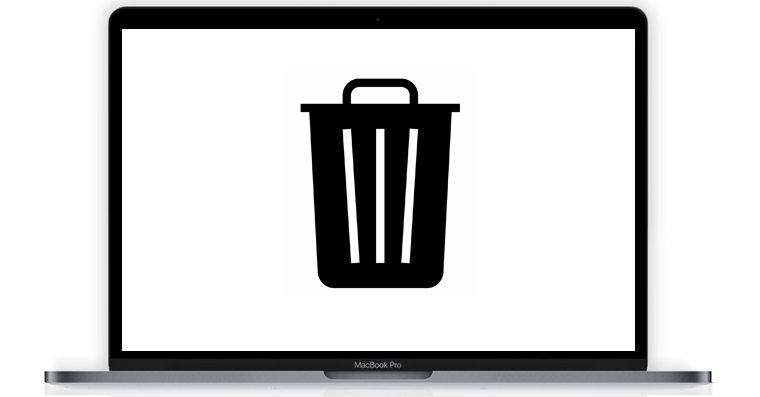
Kako shraniti dokumente, ki vam jih nekdo pošlje prek iMessage na iPhone
Če vam je nekdo prek iMessage poslal dokument, ki bi ga želeli shraniti v lokalno shrambo ali iCloud Drive, to ni zapletena zadeva. Do take datoteke boste lahko nato dostopali kadarkoli in kjer koli, kar bo nekaterim uporabnikom morda prišlo prav. Nadaljujte kot sledi:
- Najprej se morate premakniti v izvorno aplikacijo Novice.
- Ko to storite, kliknite nanj pogovor, v kateri se določena datoteka nahaja.
- Potem morate prenesti to datoteko kliknil ki bo prikazal svoj predogled.
- Zdaj v spodnjem levem kotu tapnite ikona za skupno rabo (puščica in kvadrat).
- Prikaže se meni, v katerem se pomaknite nekoliko navzdol in tapnite Shrani v datoteke.
- Nato se prikaže drug zaslon, kjer lahko izberete, kam shraniti datoteko.
- Ko najdete določeno želeno lokacijo, kliknite na Vsiliti desno zgoraj.
- Nato pojdite v aplikacijo za ogled dokumenta Datoteke a odprto mesto, kjer ste shranili dokument.
Tako lahko z uporabo zgornje metode preprosto shranite nekaj dokumentov v aplikaciji Datoteke. Če vam je določeno datoteko, ki jo želite shraniti, druga stran poslala že zdavnaj in je ne najdete na klasičen način, se ne zgodi nič. Samo tapnite pogovor na vrhu ime zadevne osebe, in nato izberite v meniju, ki se prikaže informacije. Na naslednji strani se spustite nekoliko navzdol spodaj, kjer so prikazane fotografije, povezave in dokumenti v skupni rabi. Prav v razdelku Dokumenti samo tapnite Pokaži vse ter poiščite in kliknite določen dokument, ki ga želite shraniti.
 Letenje okoli sveta z Appleom
Letenje okoli sveta z Appleom